Si desea cambiar el nombre de su computadora, esto es posible en Windows 11. Como en versiones anteriores de Windows, esto no debería ser un problema para las computadoras que no se han agregado a un dominio.
Si su computadora con Windows 11 es parte de un dominio, debe comunicarse con el administrador del dominio. Después de cambiar el nombre de la computadora, su computadora puede experimentar problemas para conectarse al dominio.
Hay muchas razones por las que es posible que desee cambiar el nombre de la computadora. Una de las razones más comunes es el nombre predeterminado que los proveedores de computadoras asignan a una computadora. Estos nombres de computadoras a menudo varían con letras y números y son difíciles de identificar en la red. Cambiar el nombre de la computadora facilita que muchos usuarios de computadoras identifiquen su computadora en una red.
Cambiar el nombre de la computadora en Windows 11
Cambiar el nombre de la computadora a través de la configuración de Windows 11
Haga clic derecho en el botón de inicio. Haga clic en Configuración en el menú.
Haga clic en Sistema a la izquierda en el menú y luego haga clic en Información en la parte inferior.
Haga clic en el botón "Cambiar nombre de PC". Ingrese un nuevo nombre para la PC y haga clic en Siguiente. Windows 11 le pedirá que reinicie la computadora. Después del reinicio, se cambió el nombre de la computadora.
Cambie el nombre de la computadora a través del panel de control de Windows 11
Haga clic en la lupa en la barra de tareas. En la ventana de búsqueda, escriba: Mostrar configuración avanzada del sistema. La configuración avanzada del sistema Panel de control se vuelve visible. Haga clic en el resultado.
Haga clic en la pestaña: Nombre de la computadora. Luego haga clic en el botón Cambiar. Ingrese un nuevo nombre de computadora y haga clic en Aceptar. Reinicia la computadora.
Si quieres también puedes descargar Windows 11 aquí agregar computadora a un dominio.
Cambiar el nombre de la computadora a través de PowerShell en Windows 11
Haga clic en la lupa en la barra de tareas. En el cuadro de búsqueda escriba: powershell. Haga clic derecho en el resultado de PowerShell y haga clic en Ejecutar como administrador.
En la ventana de PowerShell, escriba el siguiente comando:
rename-computer -newname "NieuweComputernaam"
Reemplace "NewComputerName" con el nombre de computadora deseado. Tenga en cuenta que el nombre de su ordenador sólo puede tener un máximo de 15 caracteres.
Cambie el nombre de la computadora a través del símbolo del sistema en Windows 11
Haga clic en la lupa en la barra de tareas. En la ventana de búsqueda, escriba: Símbolo del sistema. Haga clic derecho en Símbolo del sistema y haga clic en Ejecutar como administrador.
Para cambiar el nombre de la computadora a través del símbolo del sistema, debe conocer e ingresar el nombre anterior de la computadora. Por favor tenga esto en cuenta.
Escriba el siguiente comando en el símbolo del sistema:
wmic computersystem where caption 'OUDECOMPUTERNAAM' rename 'NIEUWECOMPUTERNAAM'
Reemplace tanto OLDCOMPUTERNAME como NEWCOMPUTERNAME.
¿Qué debo tener en cuenta al cambiar el nombre del ordenador?
En primer lugar, debes tener en cuenta una posible conexión con un dominio. ¿Su computadora es parte de un dominio? Comuníquese con el administrador del dominio/sistema.
¿Estás usando la computadora como Punto de acceso WiFi de Windows 11? Luego los dispositivos que se conecten a tu computadora deberán tener en cuenta un nuevo SSID. El nuevo nombre de la computadora es SSID.
espero que esto te ayude. ¡Gracias por leer!

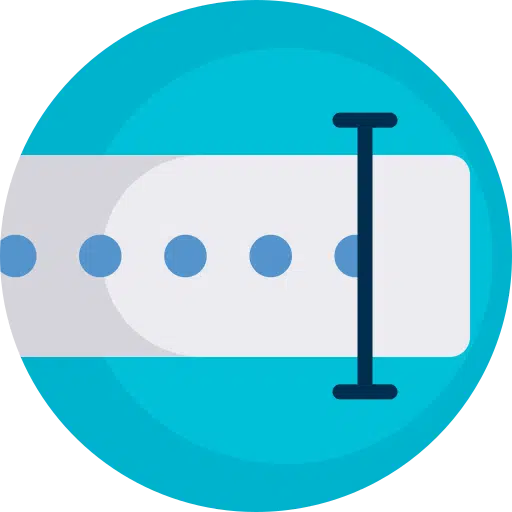
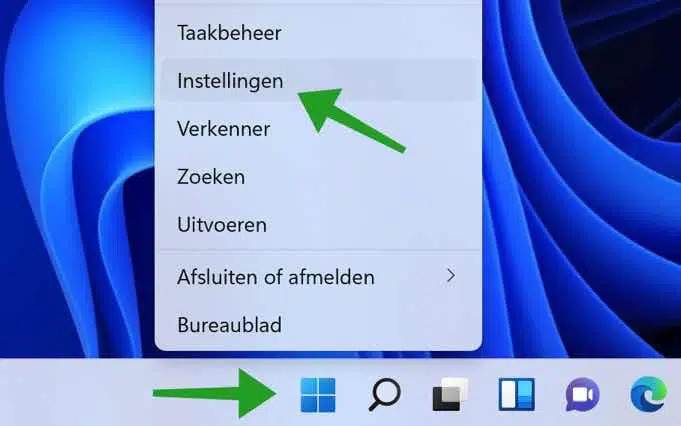
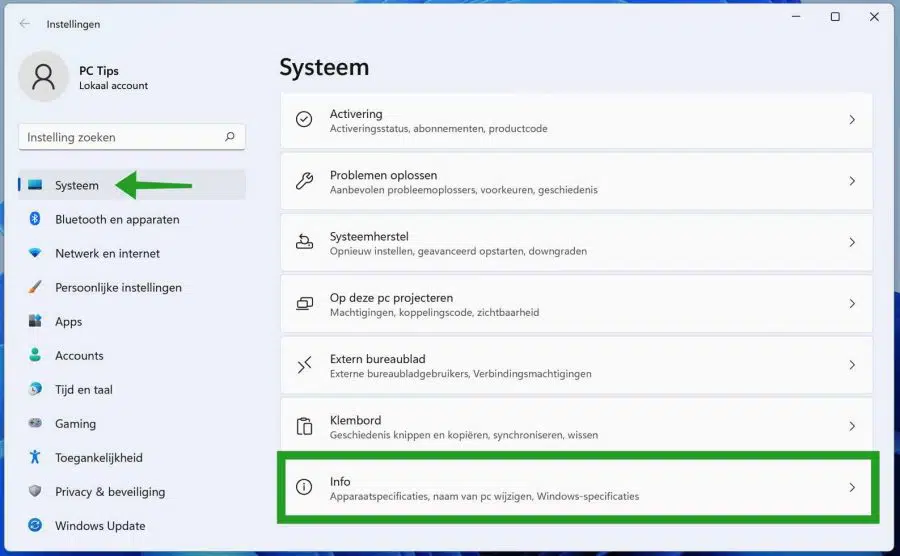
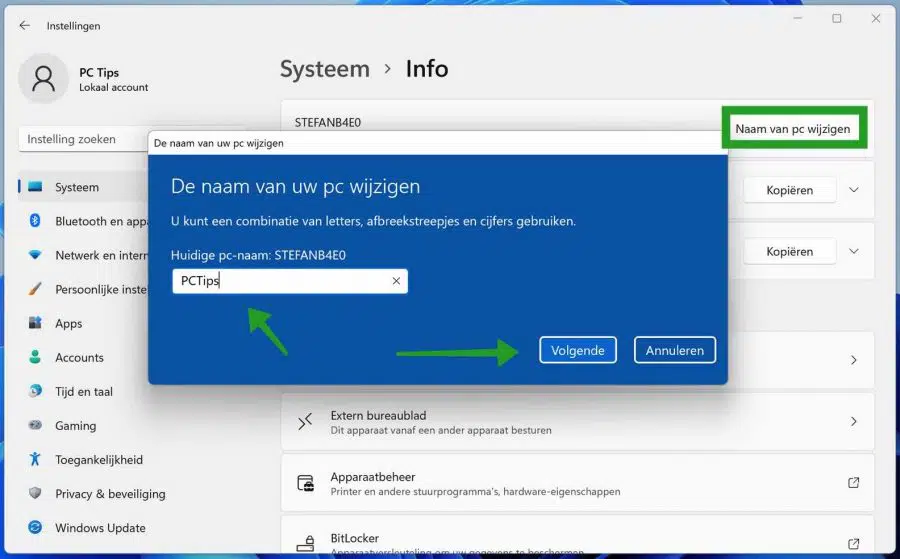
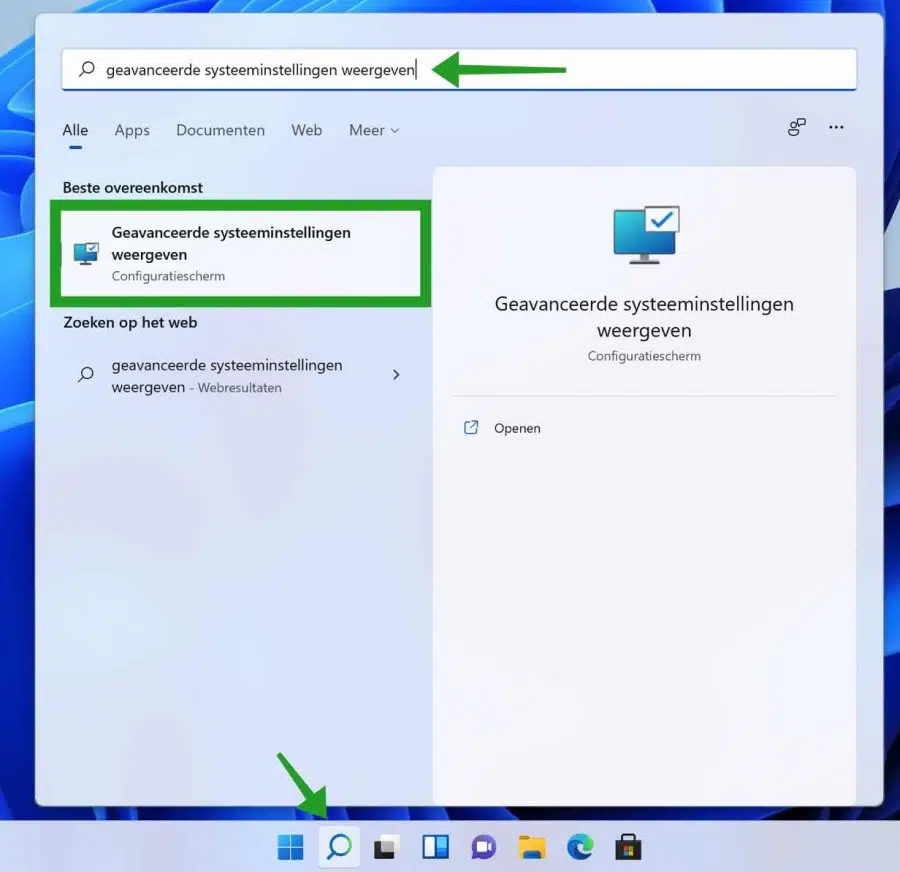
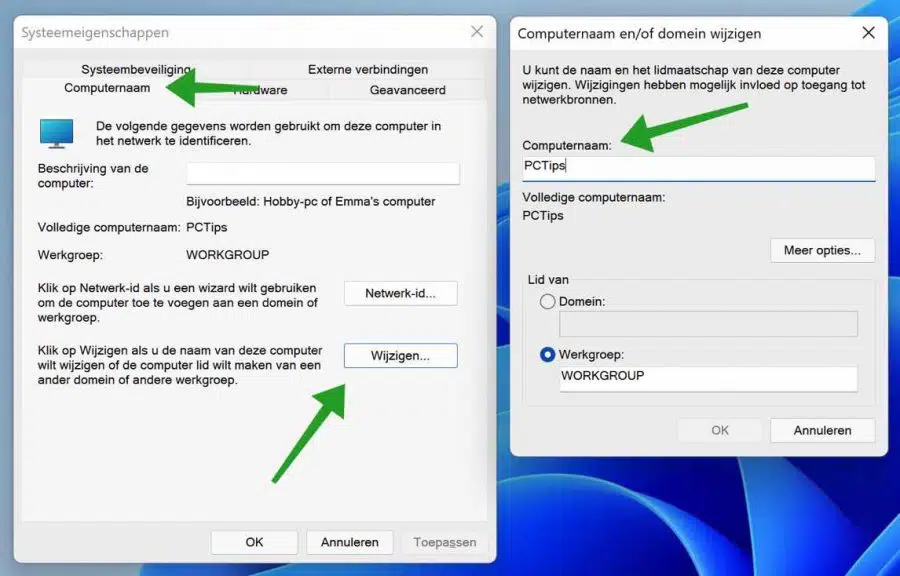
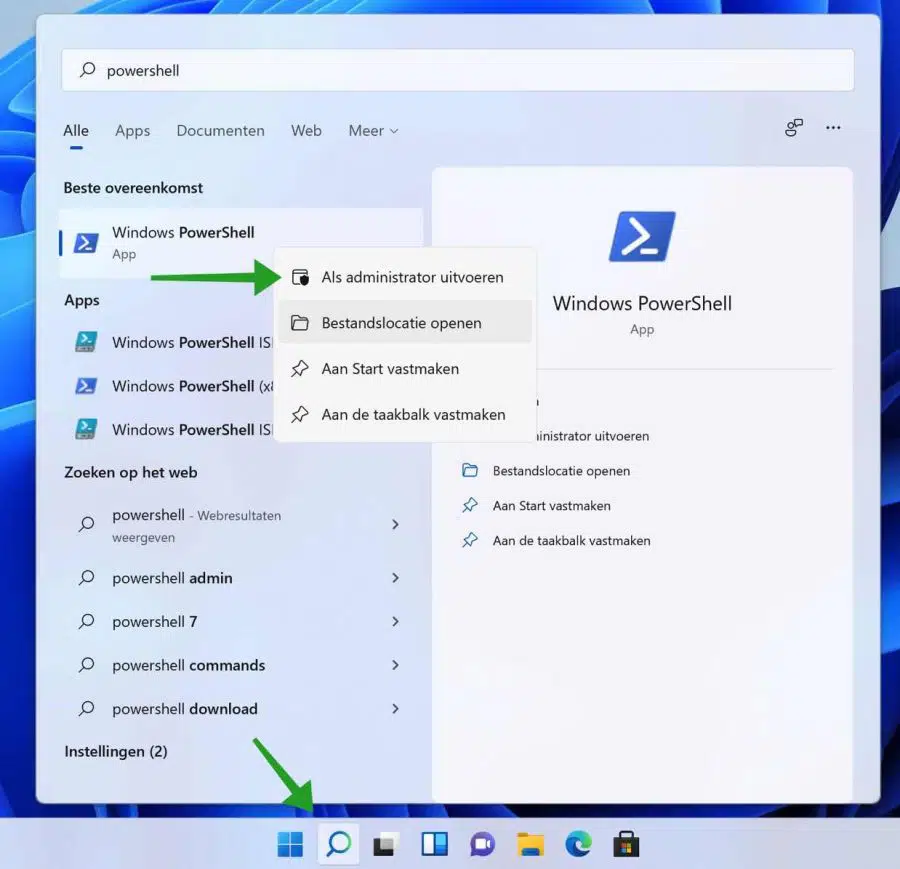
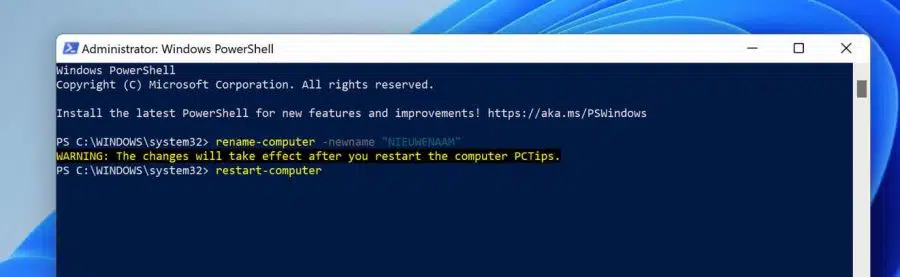
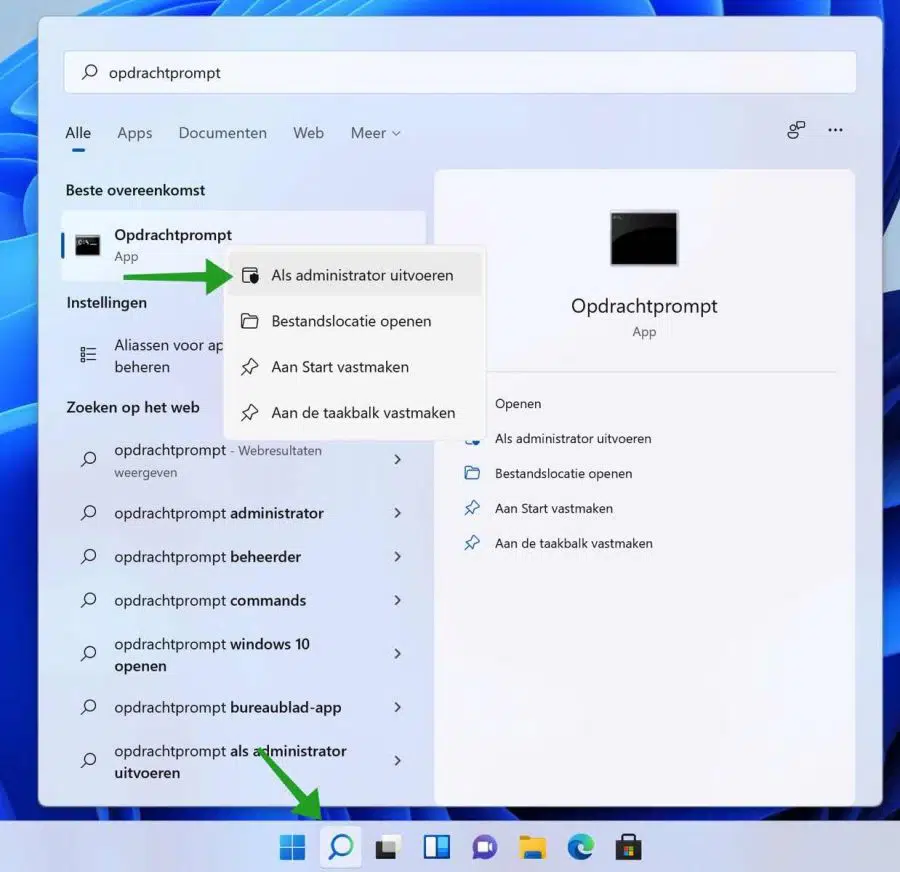
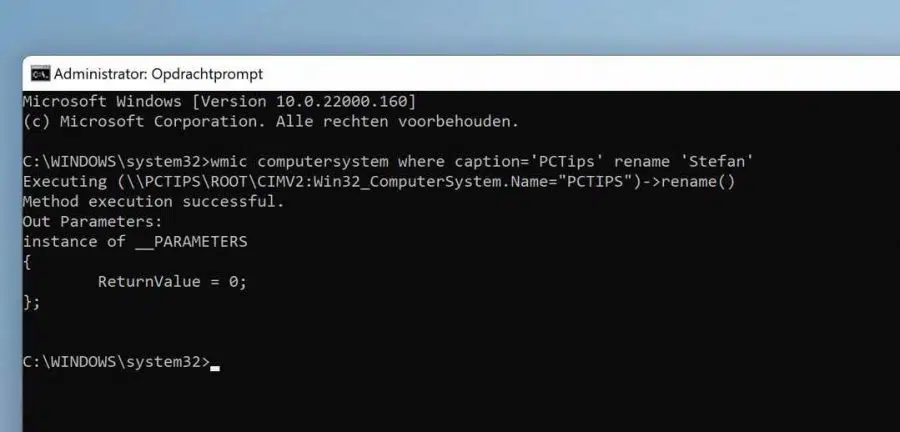
hallo,
¿Alguien tiene una idea de por qué mi máquina con Windows 11 siempre restablece el nombre de la computadora a 'Administrador' después de reiniciar?
He cambiado el nombre de la computadora por mi propio nombre docenas de veces.
Saludos,
Bas
Hola, esto podría ayudar. Aquí hay alguien con el mismo problema:
https://answers.microsoft.com/en-us/windows/forum/all/something-keeps-changing-my-computer-name-to/7bedcc55-2a70-4b45-b666-37e3ad2abb4eBuena suerte!
Estimado Esteban,
Tengo un portátil nuevo con Windows 11 Home (antes 11 S) desde hace unos días. Ahora me gustaría deshacerme de toda la molestia del registro, así que: abre la computadora portátil y ve directamente al escritorio. He encontrado algunos “consejos” en Internet, pero todavía dudo un poco en cambiar algo (desafortunadamente ya no soy el más joven). Ahora tengo que iniciar sesión con un código PIN. ¿Qué puedo hacer para evitar esto?
Recibirás el agradecimiento de antemano 😊
Atentamente,
Fred van Driel
Hola, puedes encontrar esta información aquí:
https://answers.microsoft.com/en-us/windows/forum/all/how-to-login-automatically-to-windows-11/c0e9301e-392e-445a-a5cb-f44d00289715?auth=1
Es demasiado complicado dar una respuesta directa a esto, porque depende del tipo de cuenta con la que inicie sesión y de las opciones de inicio de sesión de cuenta que haya configurado. Si tienes alguna duda. No ejecutar. Sé por experiencia que las cosas suelen salir mal.
Saludos Stefan